
※2023年5月末より、合算イベント測定などイベントの設定に関連する目的でのドメイン認証は不要となりました
参考:Metaの合算イベント測定について | Metaビジネスヘルプセンター
他の理由でビジネス認証にドメイン認証が必要となるケースはこちらをご参考ください。
Facebookをビジネスで利用している場合に重要な手続きのひとつに「ドメイン認証」があります。
聞いたことのある方でも、どんな役割があるのか分からなかったり、よくわからないから対応していない、ということもあるのではないでしょうか?
今回は「ドメイン認証」の概要から使い方まで解説していきます。
目次
ドメイン認証とは?
ドメイン認証と言われても何のことだかわかりにくいですよね?
これは簡単に説明すると、ドメインの持ち主であることをビジネスマネージャに登録することです。登録フローはサーバー周りが関連してくるので、難しく見えますが、基本的にはすごくシンプルで、ドメインが自分のものですという登録をするだけなのです。
この機能は、Facebook上でコンテンツがどのように表示されるかは、コンテンツターホルダーに決める権利があるという理由から実装された機能とのことです。第三者にコンテンツを紹介される時に、意図しない紹介や悪意のある紹介を防ぐ効果が期待できます。
ドメイン認証を行うべき理由
ドメイン認証を行うべき理由は主に23つあります。
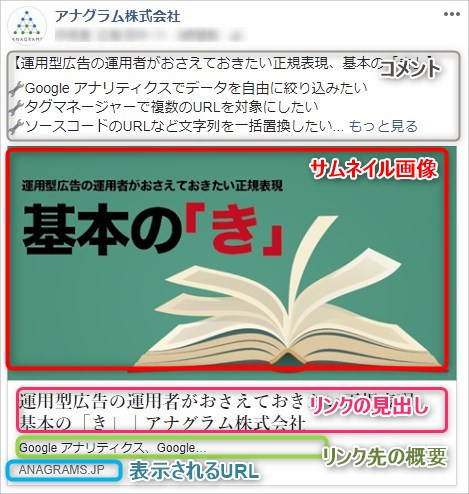
1つ目は、「サムネイル画像」「リンクの見出し」「リンク先の概要」「表示されるURL」などが編集できなくなるからです。実質、コメント部分だけしか編集できなくなるということですね。なお、対象はオーガニック・広告を問わず、すべてのリンク付き投稿が対象です。
2つ目は、ドメイン認証を行いドメインの所有者が誰なのか明確にし不正利用を防止する目的のためです。
最後に3つ目は、Apple社のiOS14のプライバシーポリシーの変更(AppTrackingTransparency)によりコンバージョンやターゲティングに利用できるオーディエンスデータ(行動履歴や興味関心など)に欠損が発生する可能性があり、その対策の合算イベント測定を導入するにあたってドメイン認証を行う必要があるためです。
また、同アップデートの影響で広告の最適化とレポーティングに利用できるコンバージョンイベントが1ドメイン8つまでに変更となります。ドメイン認証を行っていない場合は、そもそもこのコンバージョンイベントの設定自体が行えません。ドメインの認証は必ずやっておきましょう。
参考:合算イベント測定を使用するためにイベントを設定する | Facebook Businessヘルプセンター
参考:ドメイン認証のベストプラクティス | Facebook Businessヘルプセンター
ビジネスマネージャにてドメインを認証する方法
ドメインをビジネスマネージャに追加する
まずはドメインをビジネスマネージャに登録しましょう。ドメイン認証を行うには、ビジネスマネージャの管理者権限が必要です。
ビジネスマネージャで権限を割り当てる方法は以下をご参考ください。
また、ビジネスマネージャのアカウントをお持ちでない場合は、次を参考に作成ください。
参考:ビジネスマネージャを作成する | Facebook Businessヘルプセンター
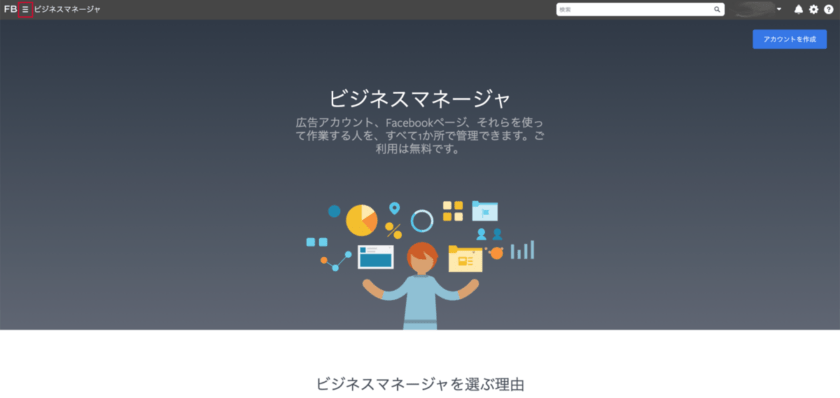
ビジネスマネージャーにログインして左上のメニューボタン「≡」をクリックします。
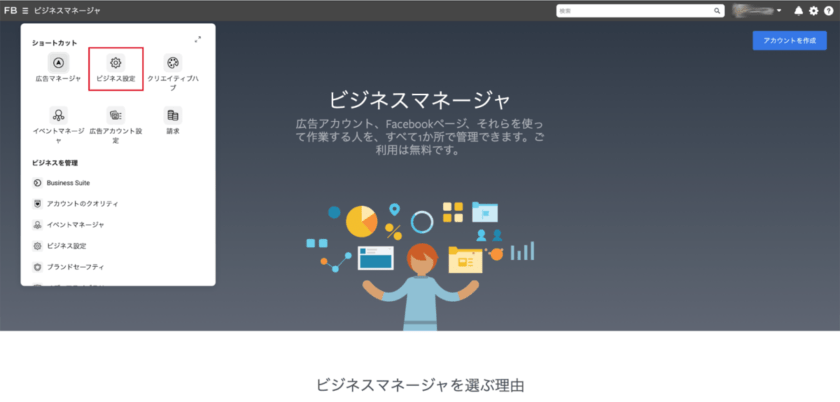
ポップアップが表示するので赤枠内の「ビジネス設定」をクリックします。
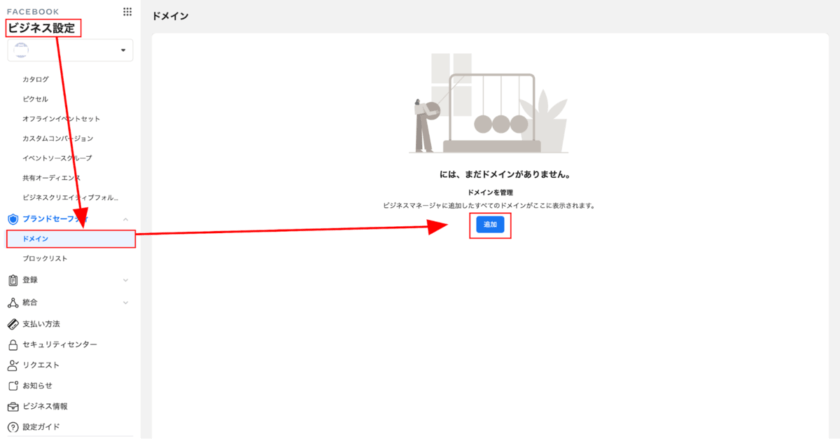
ブランドセーフティの「ドメイン」を選択、「追加」ボタンをクリックします。
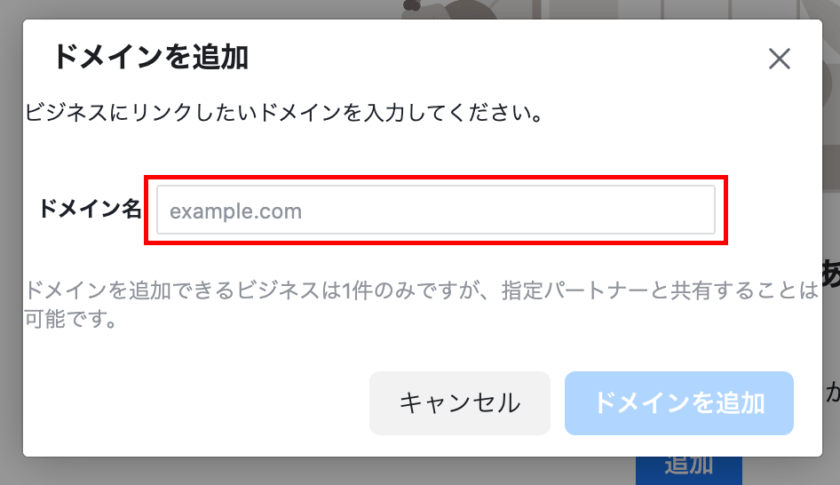
ポップアップが出てきますので、こちらでドメインを入力します。「ドメインを追加」ボタンを押して、ビジネスマネージャーへのドメイン追加は完了です。
入力するドメイン名は、URLがhttps://anagrams.jp/であれば 「 anagrams.jp」になります。「https://」が付いていたり、「anagrams.jp/ 」 のように「 / 」を含むものは無効になります。
また、サブドメインをもつサイトもありますが、その場合は特別な理由がない限りトップレベルのドメインを追加することをオススメします。
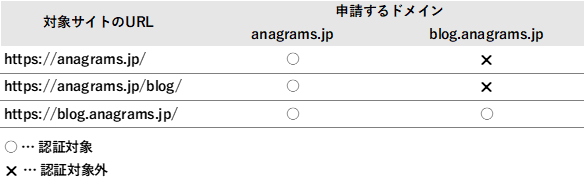
たとえば上記のように、サブドメインを含んだ「blog.anagrams.jp」でドメイン認証を行うと、「https://anagrams.jp」などサブドメインを含まないリンク先のものは、認証の対象外となり、追加で認証が必要となってしまいますので、注意しましょう。
ドメインサーバー側での設定
次は、サーバー側での設定をします。設定方法は3パターンあります。
- DNS認証を行う
- HTMLファイルをサーバーへアップロードする
- <head>タグにメタタグを追加する
DNS認証は慣れていないと難しいため、今回はHTMLファイルをアップロードする方法とメタタグを追加する方法を紹介していきます。
ただし、サイトの仕様上どうしてもDNS認証でないといけない場合などもあります。詳しい手順は、ドメインホストによって異なりますが、まずはこちらを確認してみてください。
参考:Verifying Your Domain - シェア機能 - ドキュメンテーション - Facebook for Developers(『Add a DNS TXT entry to your DNS record to confirm ownership』参照)
どの方法がよいかわからない場合を含め、まずはサイト管理者にご相談いただくのをおすすめします。
HTMLファイルをサーバーへアップロードする方法
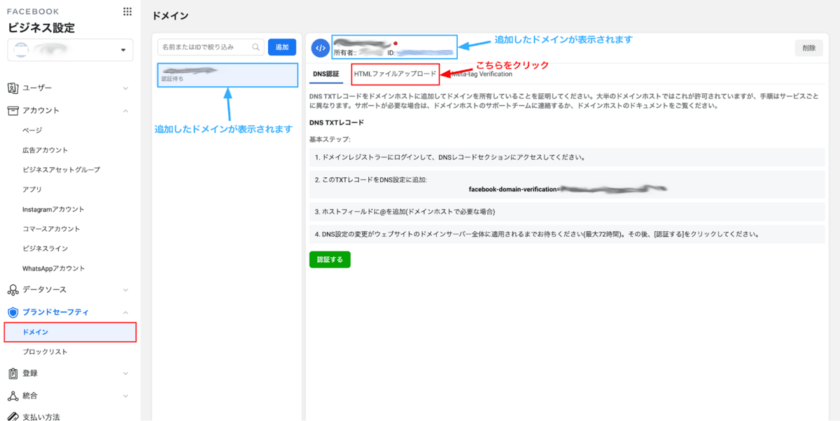
ビジネス設定でブランドセーフティのドメインを選択し表示された画面上に追加したドメインが表示されているのを確認した後、右上の「HTMLファイルアップロード」タブをクリックします。
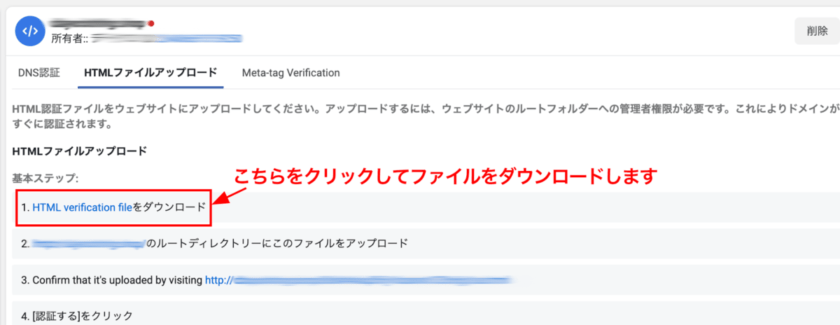
赤枠内をクリックして認証用のファイルをダウンロードします。
ファイルをダウンロードしたら、ダウンロードしたままサーバーのルートディレクトリに保存します。ルートディレクトリとは、ドメインの一番浅いディレクトリを指します。URLがそのままディレクトリ構造の場合は、以下のようなイメージになります。
※「xxx.html」はアップロードするHTMLのファイル名になります。
FTPソフトなどを用いて、ファイルをアップロードしましょう。
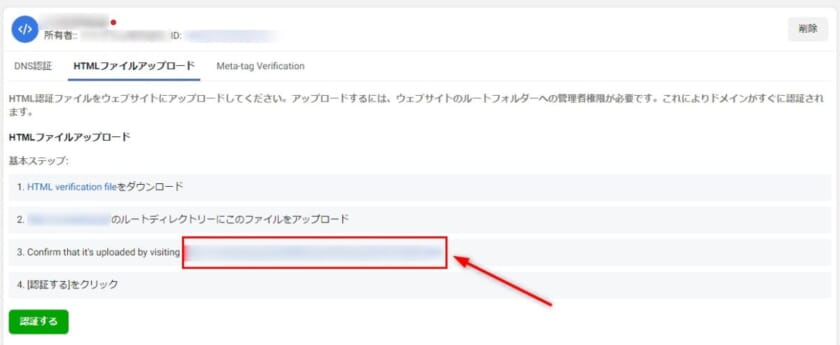
ファイルをアップロードしたか否かは赤枠のURLをクリックで確認できます。 アップロードが完了していない場合は、エラーが表示されます 。
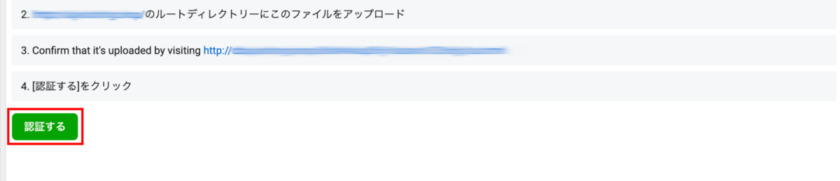
ファイルがアップロードできましたら、「認証する」ボタンを押してください。
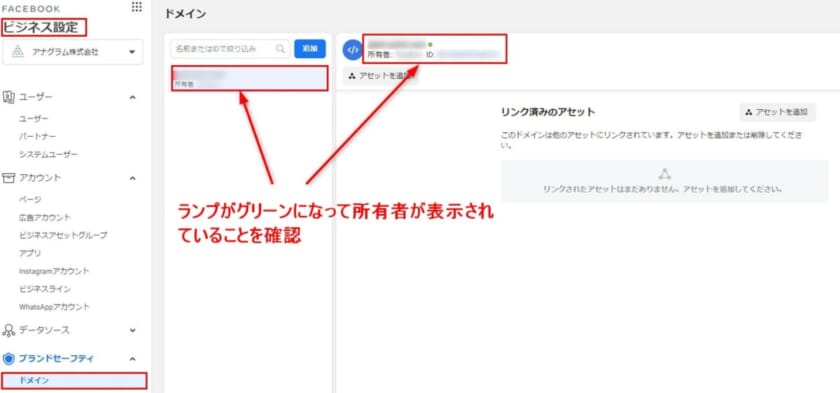
ビジネス設定に戻り、ブランドセーフティのドメインタブを開きます。追加したHTMLファイルが設置できている場合は、サイトドメインのランプ表示がグリーンになり、所有者が表示されます。
もし認証がされない場合は、下記のような状況が考えられるのでチェックしてみてください。
- ダウンロードしたファイルのファイル名を変えてしまった
→ 2重にダウンロードしてしまい、ファイル名などが変わってしまうことがあります。 - アップロードしているディレクトリが違う
→ ルートのディレクトリがサーバーごとに違うので、ルートのディレクトリはどこかを再度確認しましょう。
<head>タグにメタタグを追加する方法
ネットショップを作ることができるECプラットフォームサービスを利用している方はこの方法で設定することが多いかと思います。ECプラットフォームサービスのヘルプと合わせて参考にしてみてください。
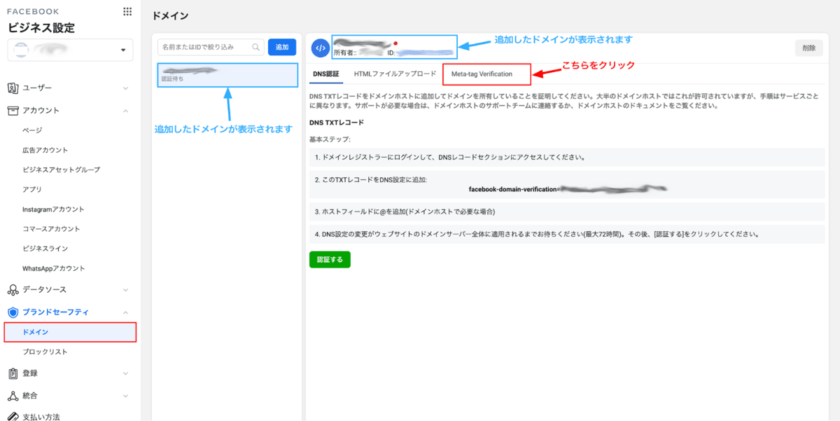
ビジネス設定でブランドセーフティのドメインを選択、追加したドメインが表示されているのを確認した後、右上の「Meta-tag Verification」タブをクリックします。
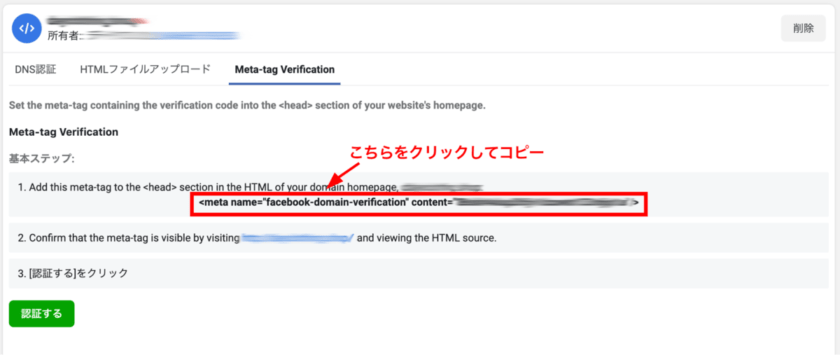
赤枠内のメタタグのコードをクリックでコピーします。
次に、コピーしたメタタグをサイトのHTMLの<head>箇所に追加します。
メタタグの設置が完了したら実際のサイトのソースを見て正しく設置されているか確認します。サイトを開いた状態でWindowsの場合は「Ctrl+U」、Macの場合は「表示」タブ>「開発/管理」>「ソースを表示」をクリックするとサイトのソースコードの確認ができます。
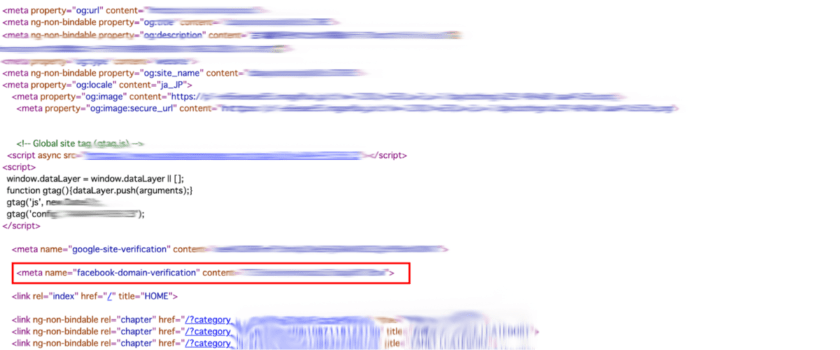
「Ctrl+F 」 で設置したメタタグ「<meta name="facebook-domain-verification" content="〇〇">」を検索してソース上に表示されているかを確認します。
※content="〇〇"には自社サイトのタグと判断する英数字のIDが入っています。
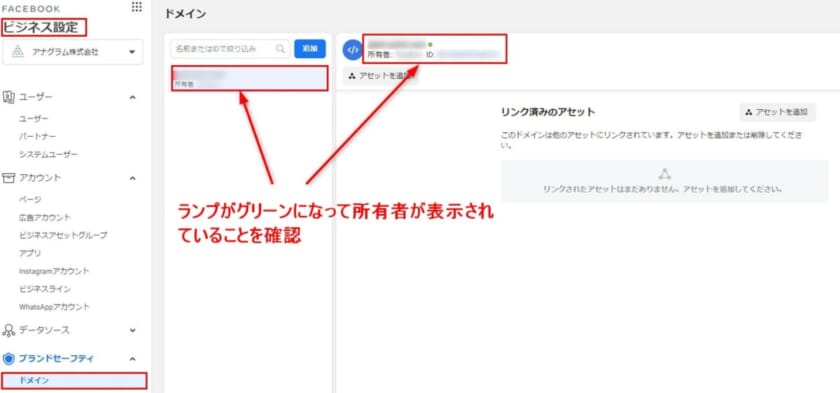
ビジネス設定に戻り、ブランドセーフティのドメインタブを開きます。追加したメタタグが設置できている場合は、サイトドメインのランプ表示がグリーンになり、所有者が表示されます。
Facebookページとドメインを紐づける
ドメインの認証が完了してもまだFacebookページでの編集は許可されません。認証されたドメインをFacebookページと紐づける必要があります。
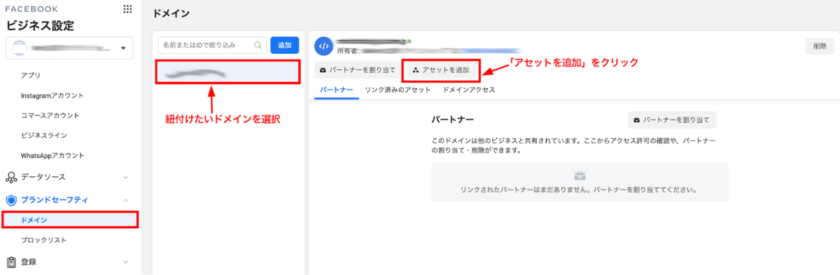
Facebookページを紐づけるには、ビジネス設定のブランドセーフティのドメインタブで紐づけたいドメインを選択し、「アセットを追加」をクリックします。
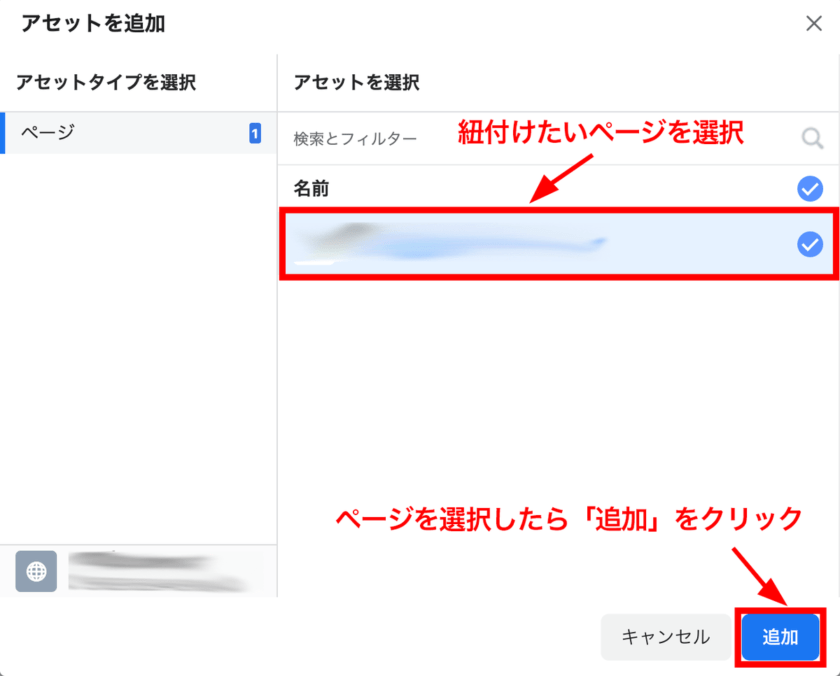
上記のようなポップアップが出てくるので、紐付けたいぺージを選択して「追加」ボタンをクリックします。
これで紐づけたドメインに関して、「サムネイル画像」「リンクの見出し」「リンク先の概要」「表示されるURL」などがFacebookページで編集可能となります。
認証したドメインのFacebookページへの紐づけはひとつとは限らないので、Facebookページを複数所有している場合は、複数ページにドメインを紐づけましょう。
他のビジネスマネージャへ共有
続いてもう一つ重要なのがビジネスマネージャをまたいでのドメインの共有です。
ドメインの認証は一つのビジネスマネージャにしかできないので、複数のビジネスマネージャでドメインを使用する場合は、ドメインの登録後に共有する設定が必要となります。実例としては、自社で所有しているドメインを代理店などでも使用可能にする場合は、代理店のビジネスマネージャにドメインを共有する設定が必要ということですね。
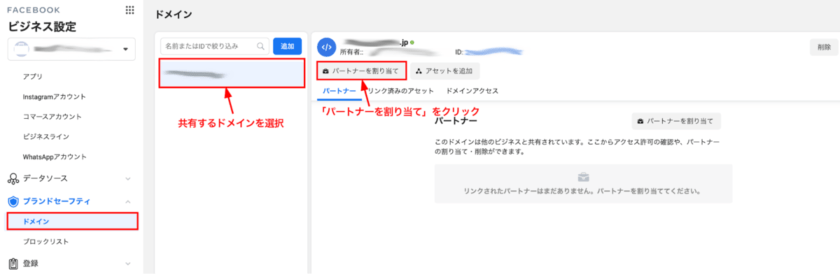
ビジネスマネージャへの共有方法はページへの紐づけと同様に、ビジネス設定のブランドセーフティのドメインタブで設定します。共有したいドメインを選択して、『パートナーを割り当てる』をクリックします。
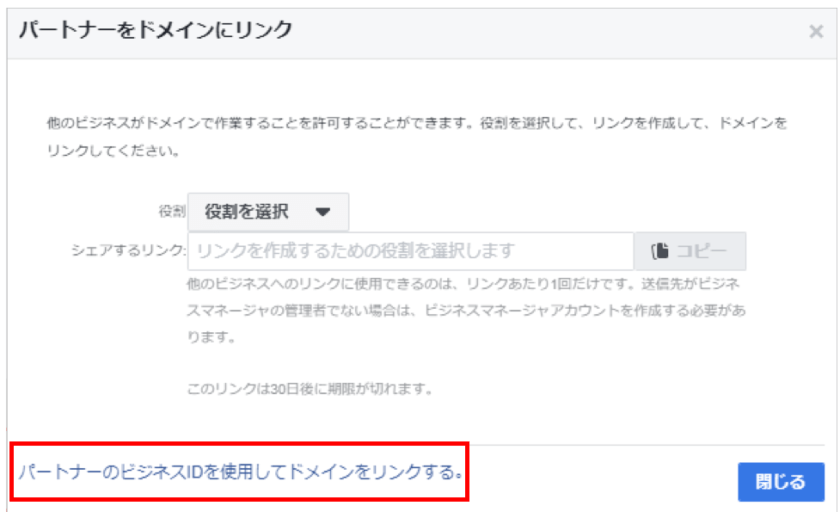
上図のようなポップアップが表示されるので「パートナーのビジネスIDを使用してドメインをリンクする」をクリックします。
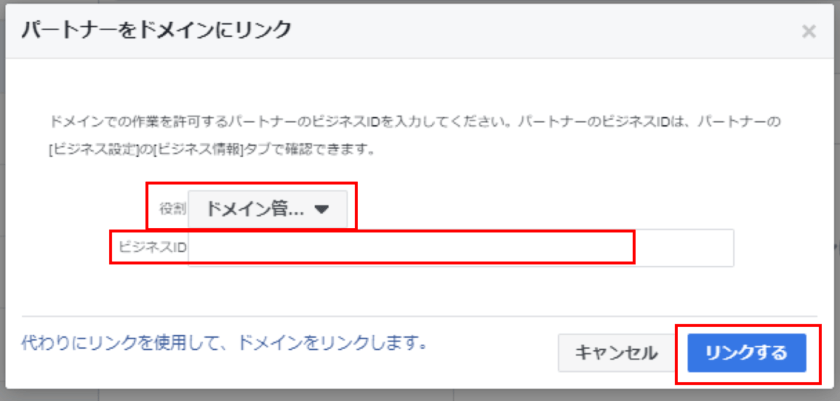
役割「ドメインの管理者」を選択し、ビジネスIDを入力して、右下の「リンクする」をクリックすれば完了です。

ちなみにですが、ビジネスIDはビジネスマネージャのURLの『business_id=●●●』の●●●の数値になります。
まとめ
今後AppleのiOS14のポリシー変更によりApple社のATT(AppTrackingTransparency)が導入されると、コンバージョンやターゲティングに利用できるオーディエンスデータ(行動履歴や興味関心など)に欠損が発生する可能性があり、広告の効果測定や広告配信の最適化において大きなマイナスとなります。その対策として、Facebookの合算イベント測定と呼ばれる効果測定機能を導入するにはドメイン認証が必要です。今後、Facebookページ利用者は、効果計測できる仕組みの整備のひとつとしてドメイン認証を必ず実施しておきたいですね。












